Program pro generování 3D lidských postav MakeHuman (Wikipedie, GitHub) byl vydán ve verzi 1.3.0. Hlavní novinkou je výběr tvaru těla (body shapes).
Intel vydal 41 upozornění na bezpečnostní chyby ve svých produktech. Současně vydal verzi 20240514 mikrokódů pro své procesory řešící INTEL-SA-01051, INTEL-SA-01052 a INTEL-SA-01036.
Společnost Raspberry Pi patřící nadaci Raspberry Pi chystá IPO a vstup na Londýnskou burzu.
Google na své vývojářské konferenci Google I/O 2024 představil řadu novinek. Keynote byl věnován umělé inteligenci (DeepMind, Gemini, Responsible AI).
V Gitu bylo nalezeno 5 zranitelností. Opraveny jsou ve verzích 2.45.1, 2.44.1, 2.43.4, 2.42.2, 2.41.1, 2.40.2 a 2.39.4. Útočník může připravit repozitář tak, že při jeho klonování (git clone) může dojít ke spuštění libovolného kódu.
Virtualizační softwary VMware Workstation Pro a VMware Fusion Pro jsou nově pro osobní použití zdarma. Softwary VMware Workstation Player a VMware Fusion Player končí.
Linuxová distribuce Endless OS (Wikipedie) byla vydána ve verzi 6.0.0. Přehled novinek i s náhledy v příspěvku na blogu, poznámkách k vydání a také na YouTube.
Byl vydán Mozilla Firefox 126.0. Přehled novinek v poznámkách k vydání, poznámkách k vydání pro firmy a na stránce věnované vývojářům. Vylepšena byla funkce "Zkopírovat odkaz bez sledovacích prvků". Přidána byla podpora zstd (Zstandard). Řešeny jsou rovněž bezpečnostní chyby. Nový Firefox 126 je již k dispozici také na Flathubu a Snapcraftu.
Grafana (Wikipedie), tj. open source nástroj pro vizualizaci různých metrik a s ní související dotazování, upozorňování a lepší porozumění, byla vydána ve verzi 11.0. Přehled novinek v aktualizované dokumentaci.
Byla vydána nová verze 24.0 linuxové distribuce Manjaro (Wikipedie). Její kódové jméno je Wynsdey. Ke stažení je v edicích GNOME, KDE PLASMA a XFCE.
Začneme založením nového obrázku o velikosti 600×800 pixelů s bílým pozadím. Nejprve si budeme muset vyrobit broušený kov, ze kterého pak vyrazíme obdélníkové plíšky se zaoblenými rohy. Do těchto plíšků vyrazíme nějaká čísla či jiný text a nakonec je zavěsíme na řetízek z kovových kuliček.
Do obrázku vložíme novou průhlednou vrstvu jménem Kov. Vyplníme ji šedým vertikálním lineárním gradientem, jehož koncové barvy se od sebe ale nebudou příliš lišit, např. #9d9d9d a #b8b8b8. Povrch je tedy téměř jednobarevný, ale přece jen není úplně jednotvárný.
Nyní vytvoříme základ nablýskaného broušeného povrchu. Poslouží nám filtr Roztřepení HSV (Scatter HSV), který je k nalezení v menu Filtry -> Šum -> Roztřepit HSV (Filters -> Noise -> Scatter HSV). Tento filtr do vrstvy vnáší šum nastavitelný podle barevného modelu HSV (Hue, Saturation, Value).
Všechny čtyři volby jsou spolu úzce svázány a pro nalezení té pravé konfigurace je třeba si s filtrem chvíli pohrát. Pro náš plech jsem použil tyto hodnoty:
Je tedy vidět, že filtr „znáhodnil“ (randomizoval) prakticky jenom jas (a maličko sytost) a jiné barevné odstíny (červená, modrá, žlutá atd.) vůbec nepřimíchával. Stále tedy máme šedý povrch, jen je nyní „různě jasný“.
V posledním kroku dodáme plechu onen broušený vzhled, a to prostým rozmáznutím šumu. Ano, skutečně nepotřebujeme nic jiného, než náš starý známý filtr Gaussovo rozostření (Gaussian blur). Dosud jsme jej používali souměrně, s poloměrem rozostření stejným pro osy X i Y. Teď ale přichází malé kouzlo: odemkneme závislost poloměrů a svislý nastavíme na nulu, kdežto vodorovný na 25. A to je vše, broušený plech je tady!
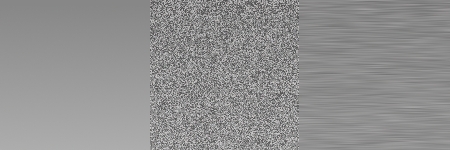
Vlevo: gradient, uprostřed: použití filtru Scatter HSV,
vpravo: rozmazání šumu.
Teď, když máme připravený materiál, z něj můžeme vysekat požadované tvary. Nejprve vytvoříme ostrou obdélníkovou vrstvu a té potom pomocí masky zaoblíme rohy.
Nejprve tedy celou velkou vrstvu Kov omezíme na jednoduchý malý obdélník. Ukážeme si při tom dva nové triky – přesně definovaný výběr a oříznutí vrstvy.
Aktivujete-li nástroj pro obdélníkový nebo elipsovitý výběr, můžete si všimnout, že na panelu nastavení nástroje se objevuje malé menu:
Nás nyní bude zajímat druhý režim. Zvolíme si přesné rozměry plíšků – řekněme 250×100 px. Tato čísla tedy vepíšeme do připravených políček a někde v obrázku provedeme výběr. GIMP nás teď vůbec nepustí ke změně velikosti výběru, ovlivňujeme pouze jeho pozici.
Jakmile máme ohraničenou oblast plíšku, potřebujeme se zbavit zbytku vrstvy. K tomu slouží užitečný příkaz Vrstva -> Ořezat vrstvu (Layer -> Crop layer). Neprovádí nic jiného, než že zarovná aktuální výběr na obdélník (pokud má výběr jiný tvar) a přesně na tento obdélník nastaví rozměry vrstvy. Jinými slovy – co není vybráno, je ztraceno. Podobný příkaz se nachází i v menu Obrázek (Image), ten však provádí ořez celého obrázku, ne jen aktivní vrstvy.
Přebytečného plechu jsme se zbavili a můžeme přidat zakulacené rohy. To provedeme, jak už jsem zmínil výše, pomocí masky vrstvy. Nejprve však musíme zakulatit rohy samotného výběru (pokud jste po oříznutí vrstvy Kov zrušili výběr, vraťte historii příkazů o krok zpět – potřebujeme mít vybranou celou vrstvu).
K zakulacení nám poslouží plug-in Vybrat -> Zaoblený obdélník (Select -> Rounded rectangle). Má jen dva parametry:
MIN(vyska, sirka)/2).
Myslím, že je škoda, že radius nelze zadávat v absolutních
jednotkách.Spustíme tedy plug-in s vhodným poloměrem. Myslím, že dobře zvolená hodnota je 50 %. Masku vrstvy přidáme klasickým dialogem z kontextového menu v seznamu vrstev nebo z menu Vrstva -> Maska -> Přidat masku vrstvy (Layer ->Mask -> Add layer mask). V tomto dialogu vybereme jako implicitní stav masky Výběr (Selection). Elegance sama – zaoblené rohy jsou hotovy! Maska byla inicializována tak, že vybrané části vrstvy zůstaly viditelné, ostatní byly skryty.
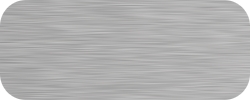
Než budeme pokračovat, dodáme našemu plíšku zdání jakési hloubky. Ač je velmi tenký, přece jen to není dvourozměrné těleso.
Poznámka: Vrstvu Kov bychom nyní měli přejmenovat na Plíšek, po předchozím vyseknutí tvaru je to přesnější.
Tloušťku plíšku budeme simulovat tak, že pod něj podsuneme jeho tmavší kopii. Protože bude oproti němu posunutá jen o pár pixelů, zůstane tento malý podvod neodhalen, ale plíšek bude vypadat trojrozměrně.
Nejprve vrstvu Plíšek zduplikujeme. Kopii necháme na pokoji a budeme manipulovat s originální vrstvou, a to s pomocí užitečného vylepšení nástroje Přesun (Move): máme-li tento nástroj aktivní a je vybrané okno s obrázkem, můžeme vrstvy (resp. výběr, cesty) přesouvat nejen tažením myši, ale i kurzorovými šipkami po jednom pixelu. Originální vrstvu Plíšek takto posuneme o 2–3 pixely nahoru a doprava. Obě vrstvy, originál i kopie teď vizuálně splývají. Originál ztmavíme jednoduše známou funkcí Vrstva -> Barvy -> Jas – kontrast (Layer -> Colors -> Brightness – Contrast), stačí jas posunout na hodnotu cca − 60. Ačkoli je to jen malá úprava, má velmi pozitivní efekt.
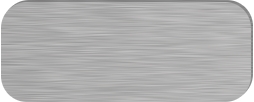
Obrázek si nebudeme zanášet přebytečnými vrstvami, a tak obě části plíšku sloučíme příkazem Sloučit dolů (Merge down). Nyní je vidět, proč jsme ztmavovali a posouvali originální vrstvu a ne její kopii – GIMP při slučování vrstev pojmenovává výslednou vrstvu podle poslední slučované, a to je v tomto případě originální Plíšek. Díky tomu jsme si ušetřili práci – pokud by spodní vrstva byla kopie originálního Plíšku, museli bychom z názvu odmazávat „copy“ nebo „kopie“. Vida, ušetřil jsem si několik stisků Backspace a musel jsem o tom napsat celý tento odstavec :-).
Dnes jsme položili základy pro nakreslení psích známek – simulovali jsme vzhled broušeného kovu, vyřízli jsme z něj obdélník o přesných rozměrech, zakulatili jsme jej a dodali mu dojem plastičnosti. V příštím dílu se podíváme na vyražení textu do těchto plechů a jejich pověšení na řetízek z kovových kuliček.
Nástroje: Tisk bez diskuse
Tiskni
Sdílej:
![]()
![]()
![]()
![]()
![]()
![]()
Diskuse byla administrátory uzamčena
